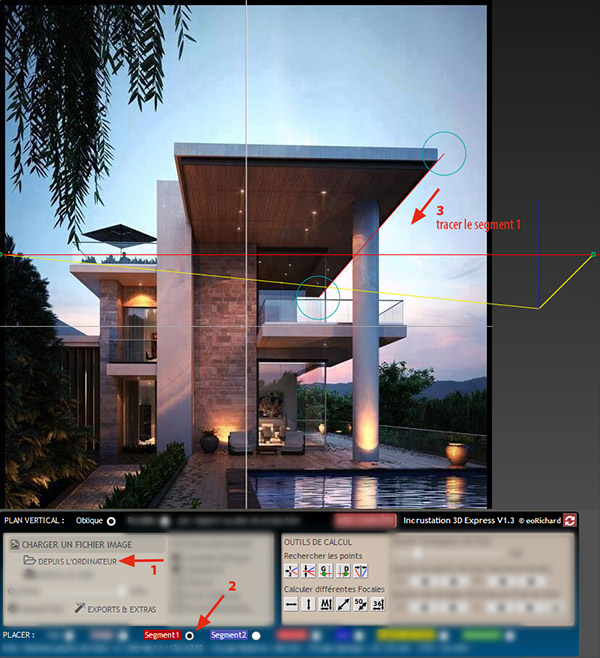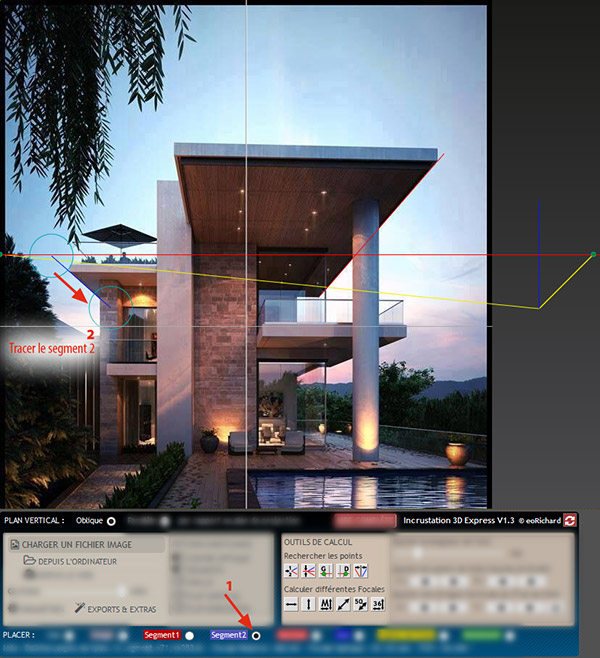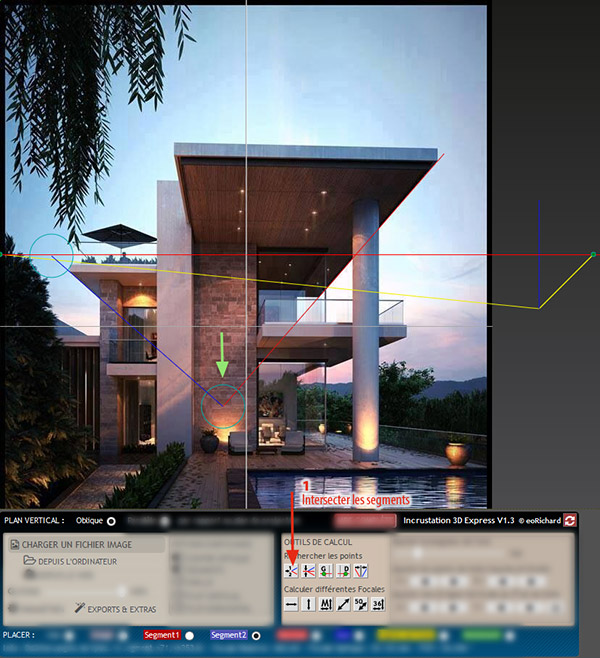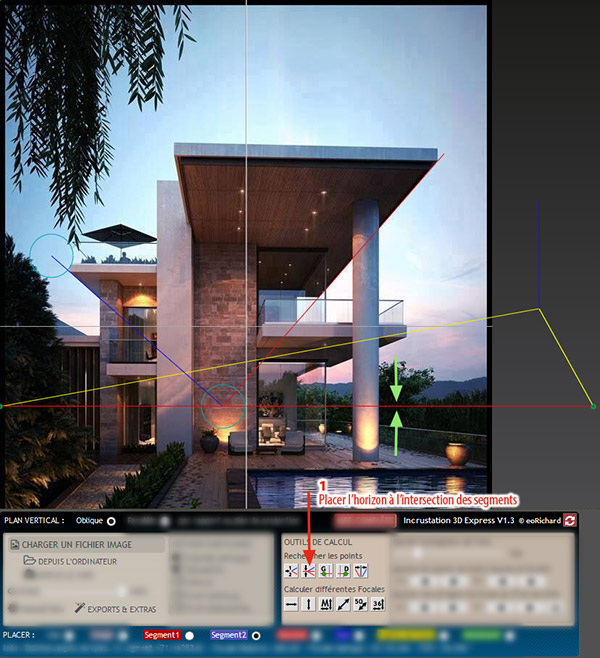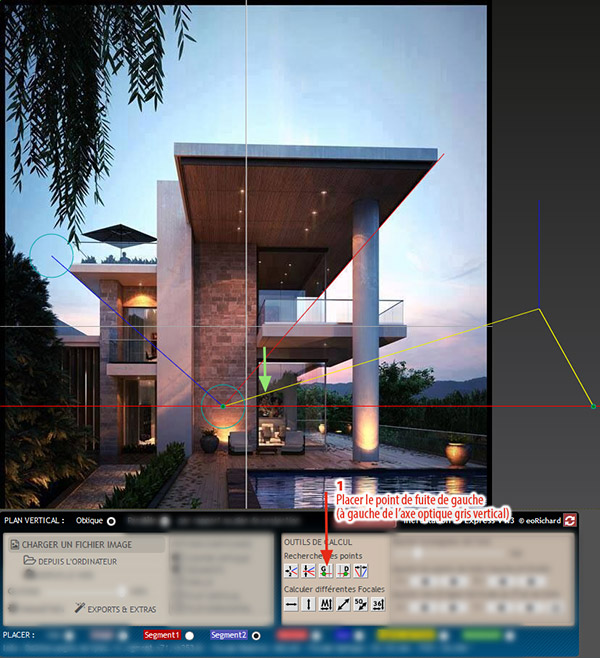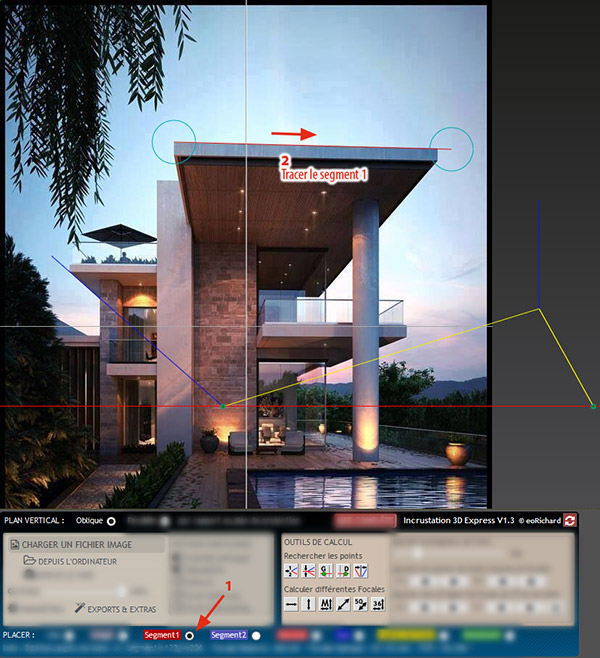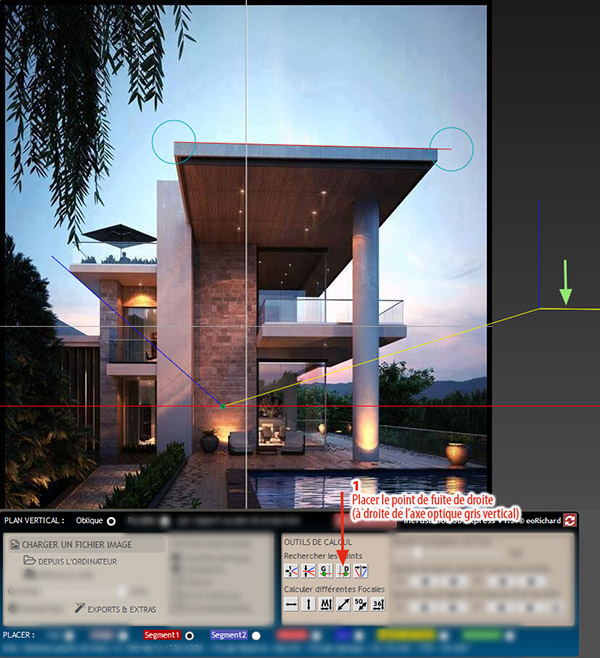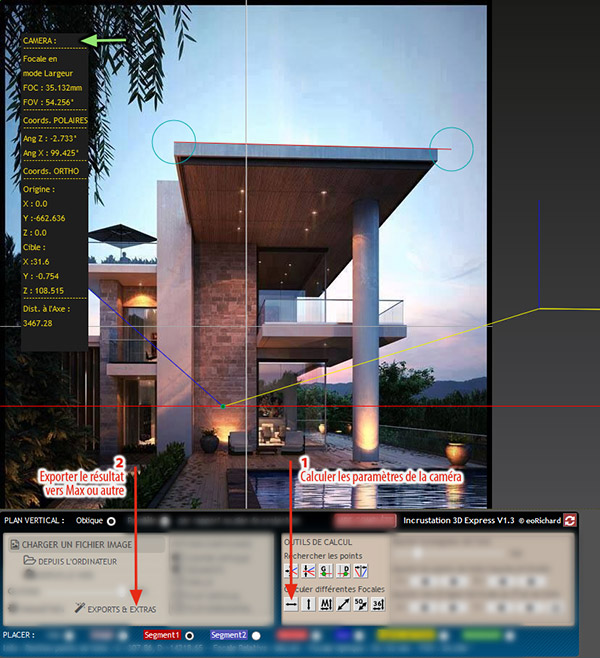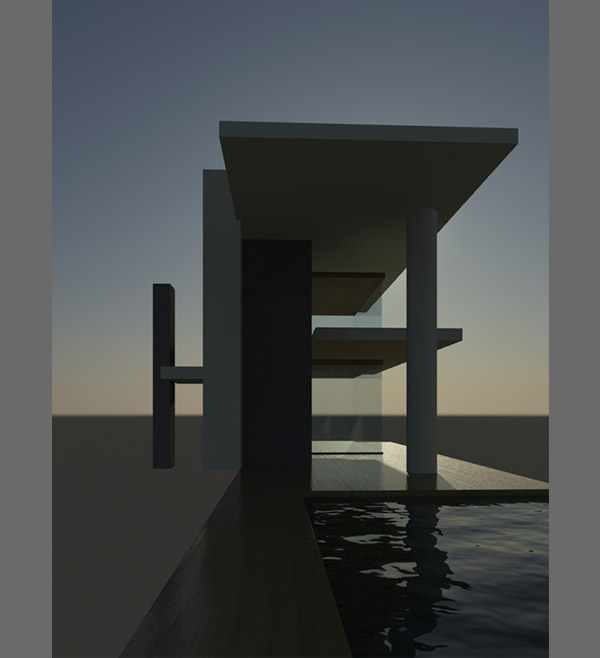Aide d'i3D Express / Prise en main rapide
- Manipuler les images
- L'outil Oblique
- L'outil Parallèle
- L'outil Palette 2D
- Exporter la caméra 3D
L'explication par l'image :
Chaque outil regorge de possibilités. Aussi est-il nécessaire de vous montrer comment en quelques instants, un résultat probant et efficace peut être obtenu.
Quelques points essentiels dont il faut se souvenir :
- Toujours essayer de tracer des segments de référence (segments 1 et 2) le plus près possible des lignes du Centre Optique et du Centre Optique lui-même. Ce sont les zones de la photographie où les déformations optiques sont les moins fortes. Le résultat sera donc plus précis.
- Il faut privilégier la méthode de recherche des points de fuites via le tracé des segments de référence (comme montré ci-après) à la méthode par déplacement direct des lignes d'horizon et de points de fuites pour obtenir 1 résultat plus précis.
- Par convention, lors de l'utilisation de l'outil Oblique, le repère 3D d'i3D Express se défini comme suit : Le 1er point de fuite (vers la droite) correspond à l'axe des X, le 2ème (vers la gauche) aux Y et le 3ème vers le haut aux Z.
Tutoriel vidéo d'utilisation générale de l'outil Oblique :
Le cas le plus souvent rencontré est celui où l'image ne contient pas de ligne d'horizon évidente. Cette vidéo commentée vous montre combien il est facile de trouver la solution. Elle indique également un certain nombre de recommendations et d'astuces pour vous faciliter la tâche.
Gardant à l'esprit qu'il est toujours possible d'accélérer les techniques de recherche des points de perspective, une nouvelle méthode a été implémentée ces jours-ci (mai 2019).
L'outil s'appelle Live Horizon et se trouve dans l'onglet Extras.
Il permet de manipuler les 2 segments en visualisant en temps réel la position de l'horizon et de l'un des points de fuites. De plus, si ce point de fuite se trouve à l'intérieur de l'image, il est possible - en mode Oblique - d'activer la baguette magique de recherche automatique du 2ème point de fuite.
Tutoriel vidéo d'utilisation rapide de l'outil Oblique :
i3D Express a été conçu pour calculer en très peu d'étapes la focale optique utilisée pour la prise de vue. L'approche s'apparente à celle d'un dessinateur qui pour dessiner une perspective commence par définir une ligne d'horizon puis des lignes de fuite puis enfin dessine.
Pour une démonstration en images de la technique d'importation des données de la caméra vers 3ds Max ou d'autres logiciels, se reporter à la rubrique Exporter la caméra 3D.
Tutoriel d'utilisation précise de l'outil Oblique :
L'outil peut être utilisé pour 2 objectifs différents. Soit nous utilisons i3D Express pour produire une incrustation 3D et insérer in fine des éléments 3D dans la photographie (utilisation de «Matte ombre» sous 3DS Max), soit comme ici, pour re-produire la scène en 3D.